原神超宽屏配置 & 利用上下黑边显示系统信息
参考视频:BV1Pq4y167La
简介
通过修改 Windows 注册表里《原神》的键值,我们可以自由调节该游戏的运行分辨率,实现比 16:9 标准宽屏更宽的「超宽屏」广阔视野效果,亦可反之实现 4:3 方屏怀旧效果。配置好超宽屏后,还可以充分利用上下黑边,显示时钟、音频可视化、硬件温度监测、桌面歌词等系统信息(悬浮小部件)。
优势:视野拓宽、UI密度增大、操作效率提高、显卡负载降低、可利用黑边显示系统信息;
劣势:人物变小、UI文字变小。
效果预览
视野拓宽:

一行显示10个物品:
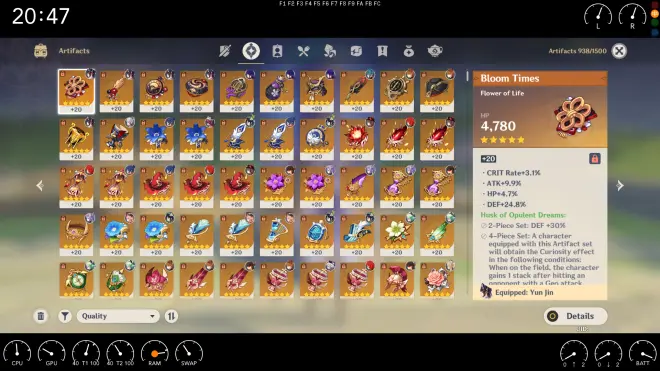
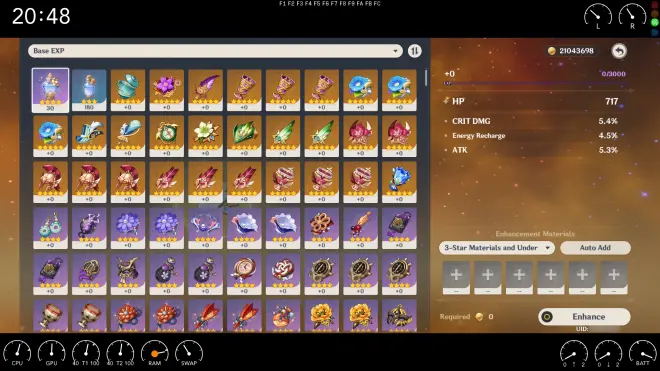
超宽屏配置
① 打开 Windows 注册表(Win+R,regedit)
② 定位至 HKEY_CURRENT_USER\SOFTWARE\miHoYo\原神(这是CN版本的路径,海外版本不同)
③ 找到并打开 Screenmanager Resolution Height... 键值(若您想要实现的是 4:3 怀旧效果,那么应减小宽度而非减小高度,因此修改的键值为 Screenmanager Resolution Width...)
④ 点击 十进制 (Decimal)
⑤ 将数值修改为您想要的高度,例如笔者的屏幕分辨率是标准 1920x1080 FHD,要达到适宜的超宽屏效果,且要配合笔者自制的悬浮小部件,故设定为 860
⑥ 确定并关闭注册表
⑦ 无需重新启动电脑,直接启动游戏即可生效
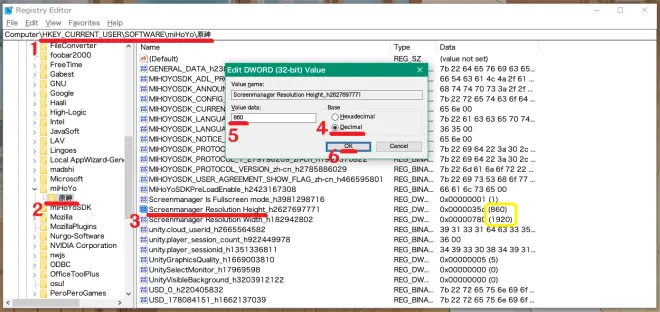
若您想要来回切换体验「超宽屏」与普通全屏,不妨将这个注册表路径添加至注册表书签。
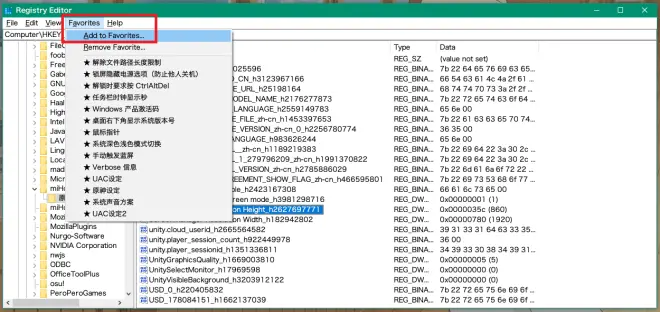
利用上下黑边显示系统信息
市面上有数以百计的硬件监测悬浮窗、悬浮时钟等软件,但笔者并未找到令自己满意的一款,于是笔者利用 Rainmeter 自制了一套。感兴趣的话,您可通过以下链接获取。
Rainmeter (官网):https://www.rainmeter.net
Rainmeter (GitHub):https://github.com/rainmeter/rainmeter
笔者自制 Rainmeter skin pack (GitHub):https://github.com/SamToki/Rainmeter---Sam-Toki-Rainmeter-Skin
二者整合 (百度网盘):https://pan.baidu.com/s/1TBSBg4fzhVVmpYZcdxj2uA
(提取码:itts;路径:原神游戏音效选集 → 相关附件 → 额外资源 → Rainmeter)
① 安装 Rainmeter
② 打开笔者自制 Rainmeter skin pack(rmskin 文件)
③ 按照屏幕指示安装这个 skin pack
④ 您的桌面上应该会出现一大段文字,可以暂时忽略之
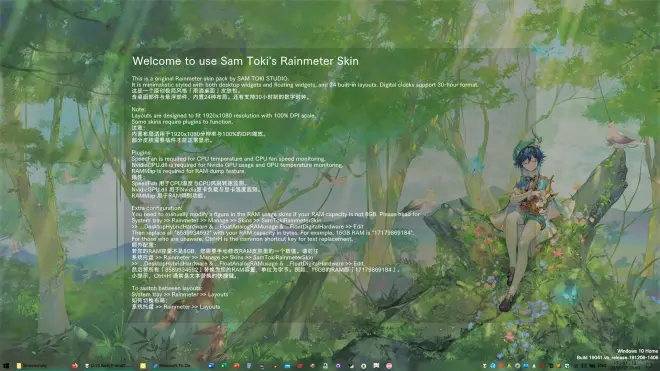
⑤ 在系统托盘找到 Rainmeter 雨滴图标,右键该图标 → Layouts → STRS Genshin Widescreen(您也可以试试其他 layouts)
注意:这些 layouts 均适用于 1920x1080 分辨率,且关闭 DPI 缩放。若这些 layouts 在您的屏幕上显示不正常,请右键雨滴图标 → Manage,进行手动调节。
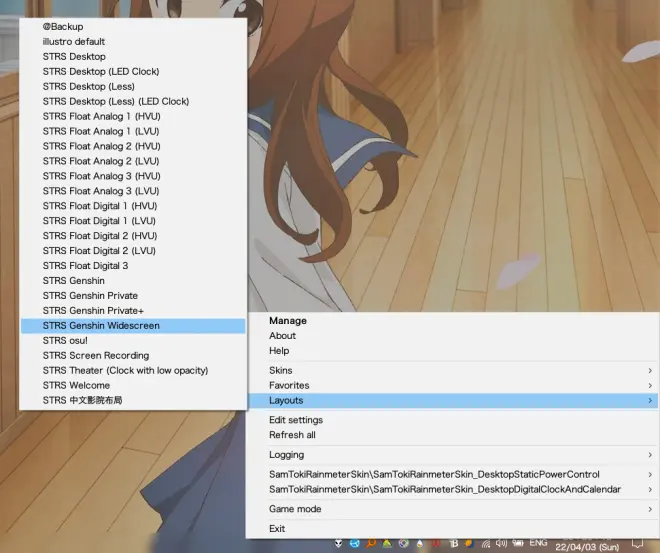
⑥ 启动游戏
至此应该能达到本文开头截屏中的显示效果。至于桌面歌词,将您的音乐播放器桌面歌词设定为置顶即可。
Rainmeter 的每一个小部件都是可以自由调节的。右键雨滴图标 → Manage,即可对每一个小部件进行细致入微的设定,比如调整位置、透明度、是否鼠标穿透、是否自动隐藏。

